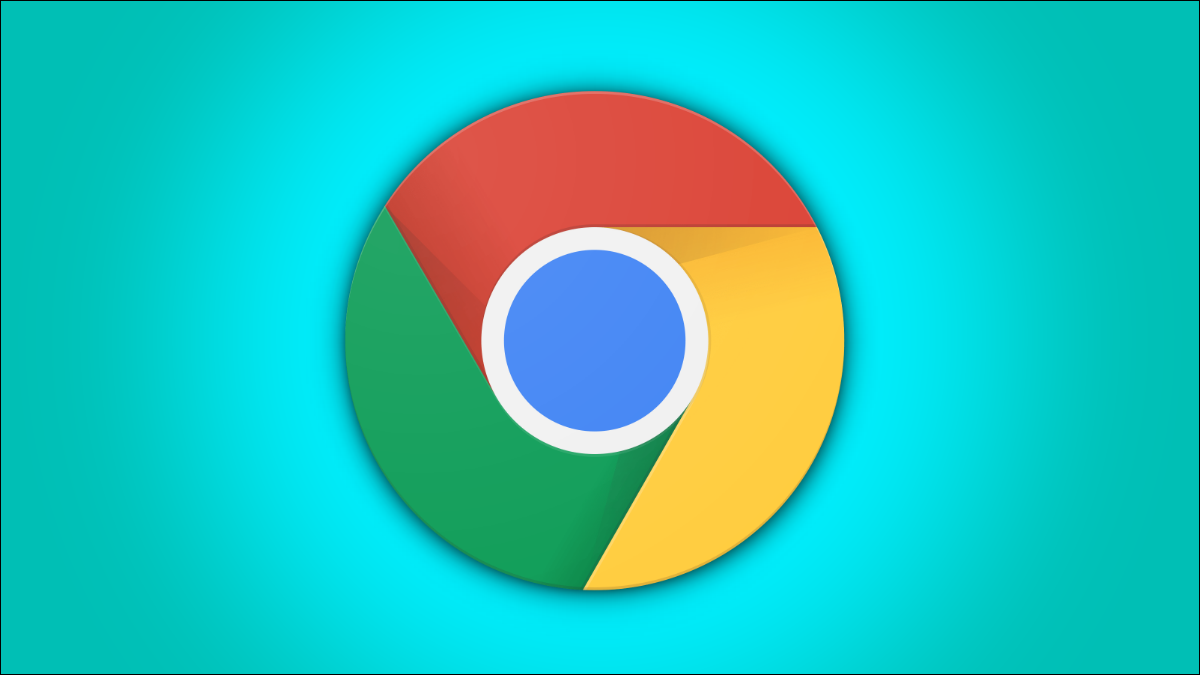
Google Chrome no requiere una cuenta de Google para funcionar. Si desea eliminar una o todas las cuentas de Google de Chrome, puede hacerlo y seguir usando el navegador. Le mostraremos cómo hacerlo en computadoras de escritorio y dispositivos móviles.
Nota: cuando elimina su cuenta de Google de Chrome, el navegador deja de sincronizar y guardar sus datos de navegación en su cuenta. Esto significa que no podrá acceder a esos datos desde otros dispositivos, así que téngalo en cuenta al eliminar la cuenta.
Desvincular una cuenta de Google de Chrome en el escritorio
Para desvincular su cuenta de Google de Chrome en su escritorio, primero, abra Chrome y haga clic en el icono de su perfil en la esquina superior derecha.
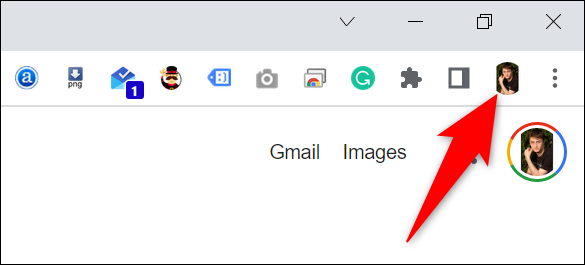
En el menú de perfil que se abre, junto a «Otros perfiles», haz clic en el ícono de ajustes.
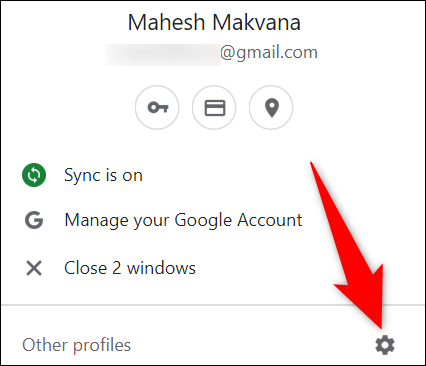
Verá una ventana de cambio de usuario . Aquí, busque el perfil en el que se encuentra la cuenta de Google que desea eliminar.
En la esquina superior derecha de ese perfil, haz clic en los tres puntos y elige «Eliminar».
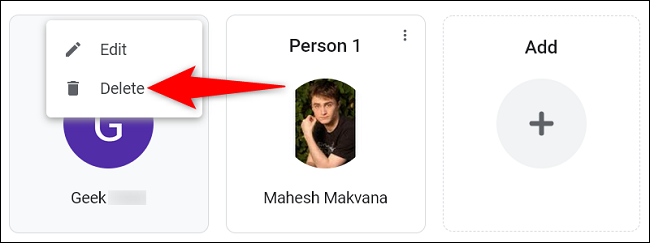
Chrome mostrará una advertencia que indica que los datos de su navegador se eliminarán si cierra la sesión de su cuenta. Continúe haciendo clic en «Eliminar».
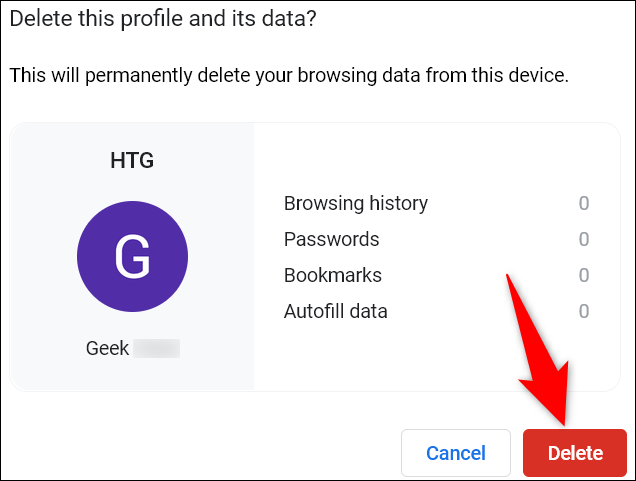
Y su cuenta de Google ahora está desvinculada de su navegador Chrome. Los datos de su navegador ya no se sincronizarán con su cuenta, y eso es todo.
Desconectar una cuenta de Google de Chrome en Android
Para eliminar su cuenta de Google de Chrome para Android, primero, inicie la aplicación Chrome en su teléfono.
En la esquina superior derecha de Chrome, toca el icono de tu perfil.
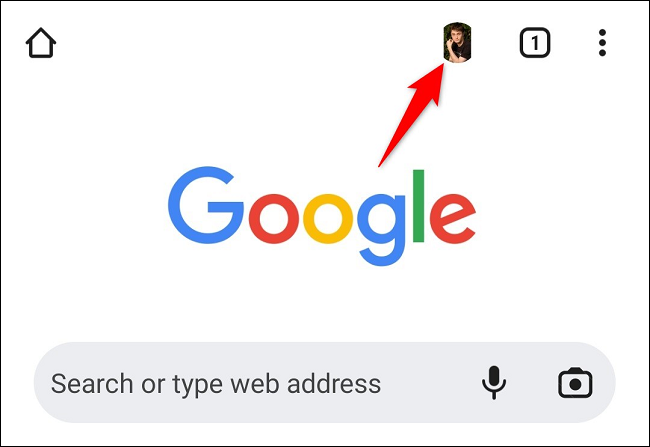
Verá la página «Configuración». Aquí, toca tu cuenta de Google.
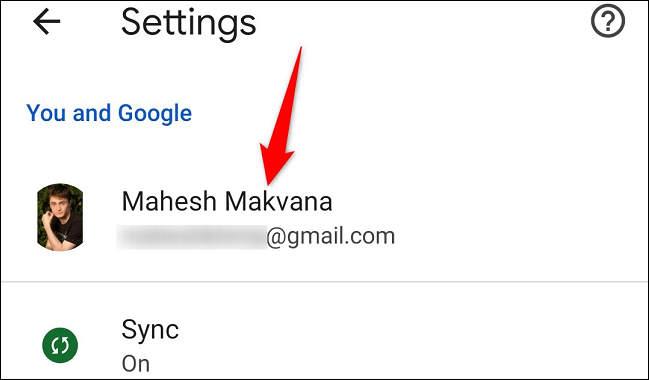
En la página de su cuenta, en la parte inferior, toque «Cerrar sesión y desactivar la sincronización».
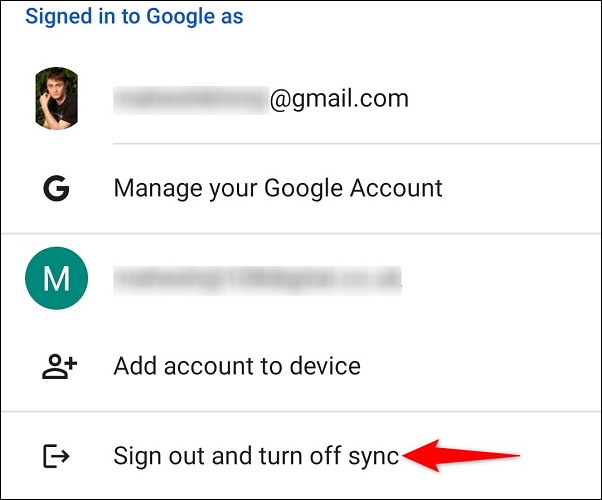
Elija «Continuar» en el aviso.
Sugerencia: para eliminar sus datos de navegación actuales de la aplicación de Chrome, active la opción «Borrar también sus datos de Chrome de este dispositivo».
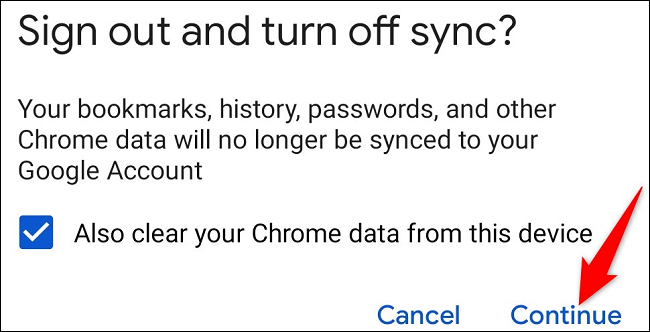
Y eso es. Su aplicación de Chrome ya no está registrada en su cuenta de Google .
Cerrar sesión de una cuenta de Google en Chrome en iPhone y iPad
Para cerrar sesión en su cuenta de Google desde Chrome en un iPhone o iPad, primero, inicie Chrome en su teléfono.
En la esquina superior derecha de Chrome, toca el icono de tu perfil.
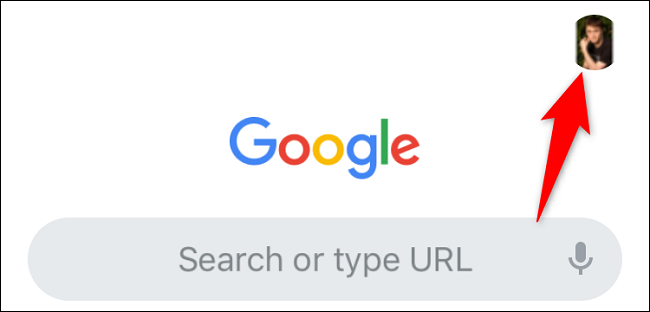
En la página «Configuración» que se abre, elija su cuenta de Google.
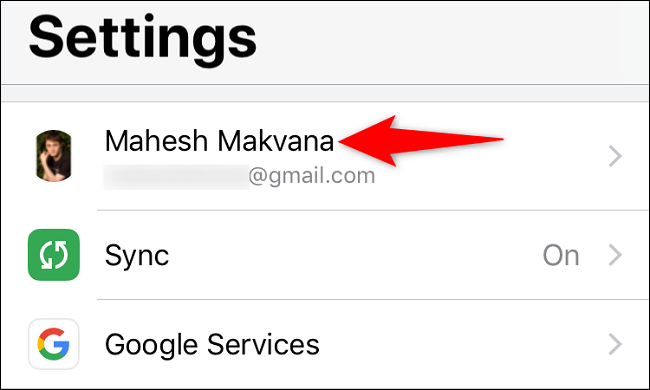
En la página de la cuenta, toque «Cerrar sesión».
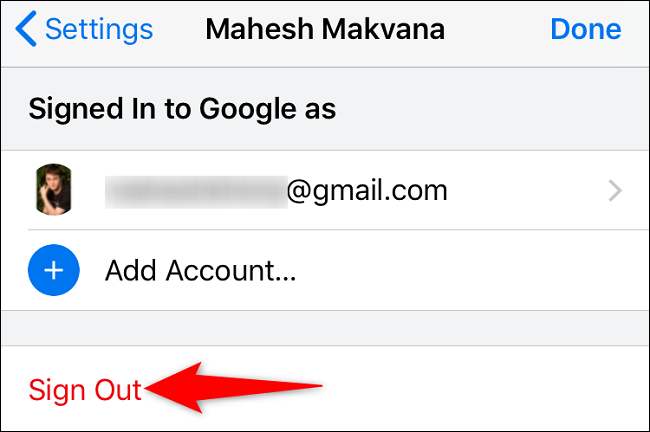
Aparecerá un mensaje en la parte inferior de la pantalla de su teléfono. Si desea conservar los datos de navegación de su cuenta de Google en el navegador, en el mensaje, seleccione «Conservar datos». De lo contrario, toque «Borrar datos».
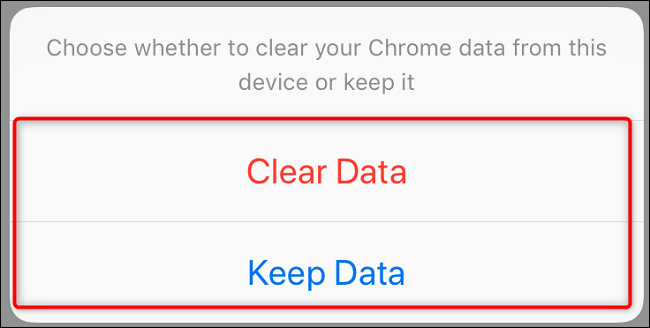
Su dispositivo Apple eliminará su cuenta de Google y estará listo.
Si está tratando de desgooglear su vida , también hay algunas otras formas de depender menos de la gran G.


